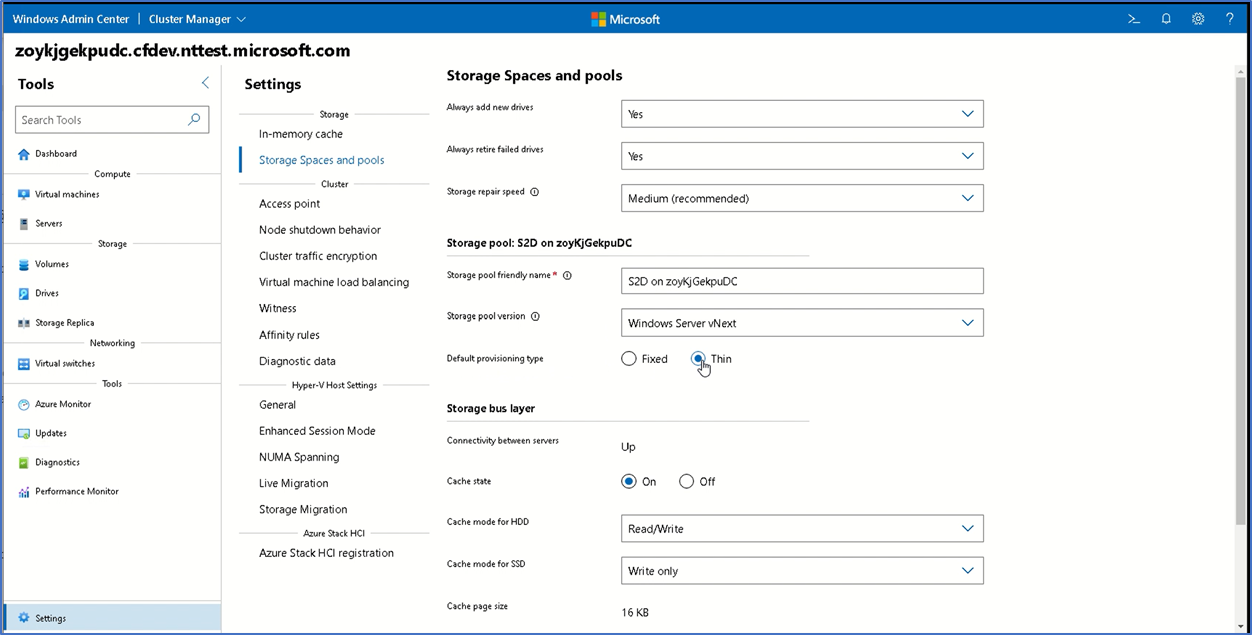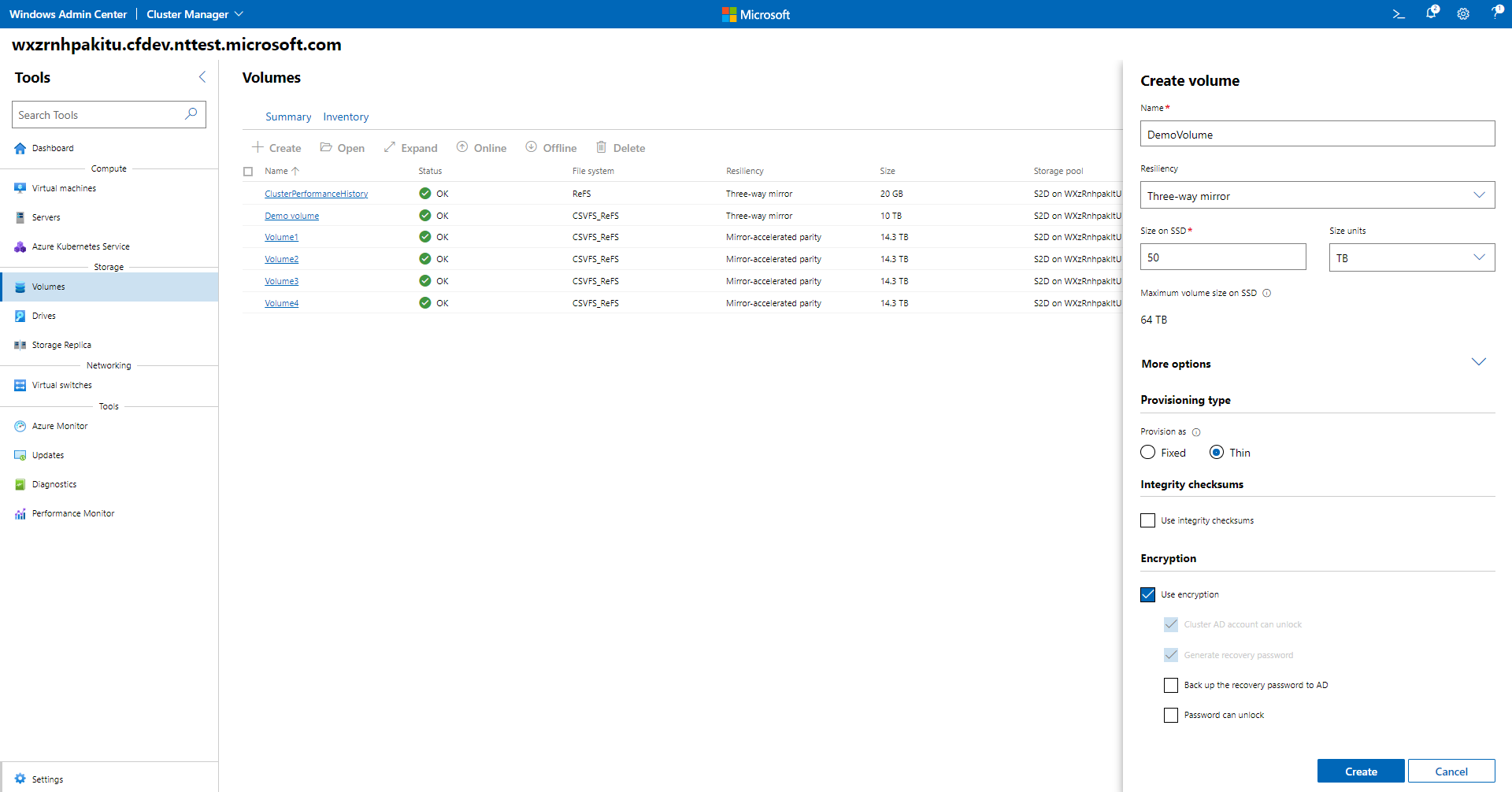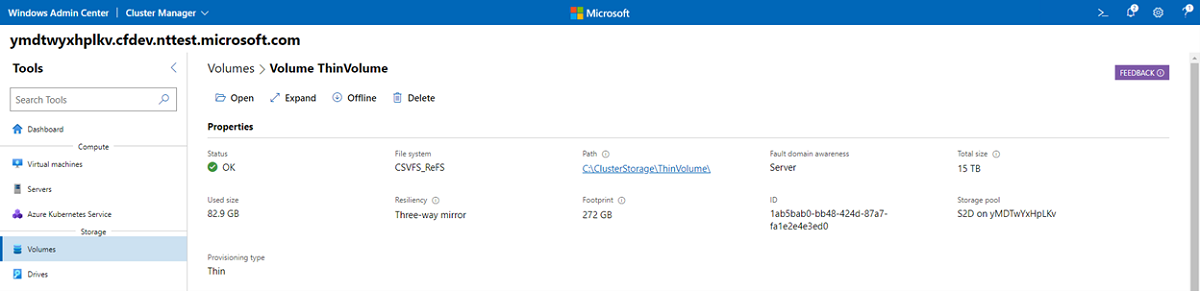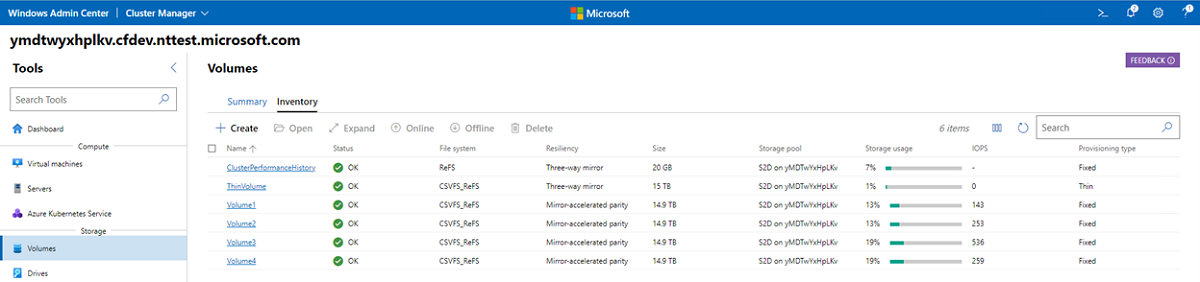Provisionamento thin de armazenamento no Azure Stack HCI
Aplica-se a: Azure Local, versão 22H2
Importante
O Azure Stack HCI agora faz parte do Azure Local. A renomeação da documentação do produto está em andamento. No entanto, as versões mais antigas do Azure Stack HCI, por exemplo 22H2, continuarão a fazer referência ao Azure Stack HCI e não refletirão a alteração de nome. Mais informações.
O provisionamento thin agora está disponível no Azure Stack HCI 21H2. Tradicionalmente, os volumes são provisionados fixos, o que significa que todo o armazenamento é alocado do pool de armazenamento quando um volume é criado. Apesar do volume estar vazio, uma parte dos recursos do pool de armazenamento está esgotada. Outros volumes não podem fazer uso desse armazenamento, o que afeta a eficiência do armazenamento e requer mais manutenção.
Gerenciamento de capacidade: volumes provisionados thin vs. fixed
O provisionamento thin é recomendado em relação ao provisionamento fixo tradicional se você não souber exatamente quanto armazenamento um volume precisará e quiser mais flexibilidade. Se você quiser limitar o tamanho de um volume ou limitar a quantidade de armazenamento que um volume pode retirar do pool, use o provisionamento fixo.
Abaixo está uma comparação dos dois tipos de provisionamento com volumes vazios.
Com o provisionamento fixo tradicional, o espaço pré-alocado não está disponível no pool de armazenamento. Com o provisionamento thin, o espaço é alocado do pool quando necessário e os volumes podem ser provisionados em excesso (tamanho maior do que a capacidade disponível) para acomodar o crescimento previsto.
| Provisionamento fixo | Provisionamento thin |
|---|---|
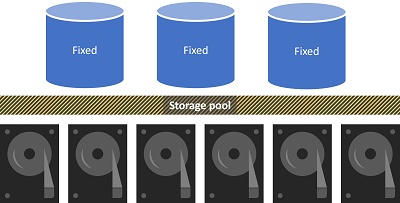
|
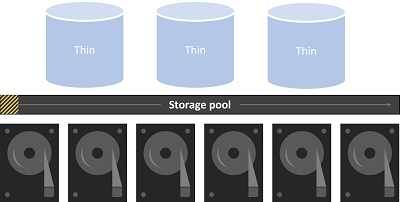
|
Quando um volume provisionado thin é criado, o espaço ocupado será menor do que o tamanho especificado do volume. À medida que os dados são adicionados ou removidos do volume, a pegada de volume aumentará e diminuirá de acordo.
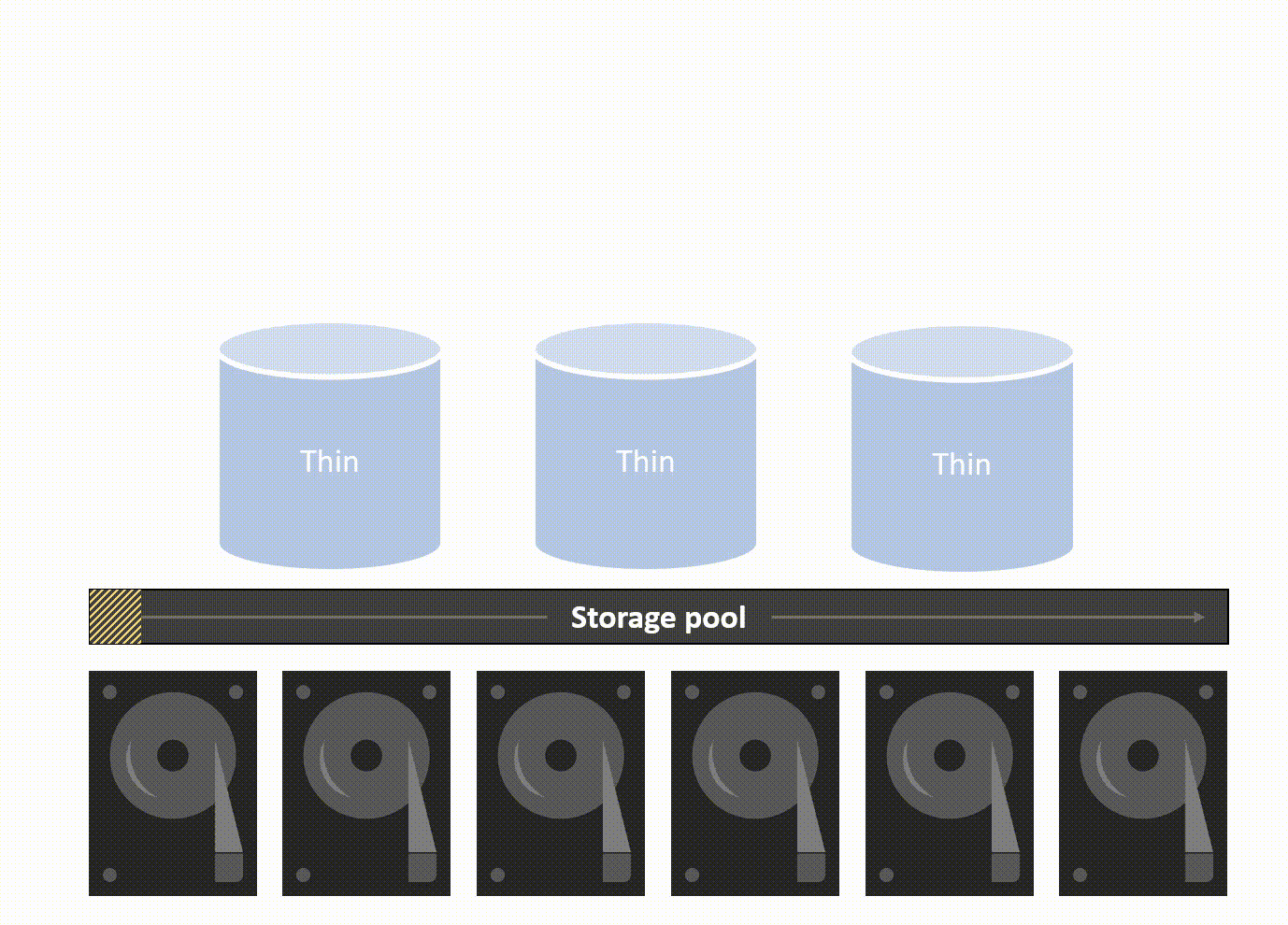
O provisionamento thin funcionará com todas as configurações de resiliência (espelho de três vias, paridade acelerada por espelho, etc.) e todos os tipos de clusters. Como o TRIM está desabilitado para clusters estendidos, o armazenamento não será retornado ao pool depois que os dados forem excluídos.
Você pode criar volumes que excedam a capacidade total de armazenamento disponível por excesso de provisionamento. Um alerta será enviado no Windows Admin Center quando mais de 70% (personalizável) da capacidade do pool for usada, sinalizando que você deve adicionar mais capacidade ou excluir alguns dos dados.
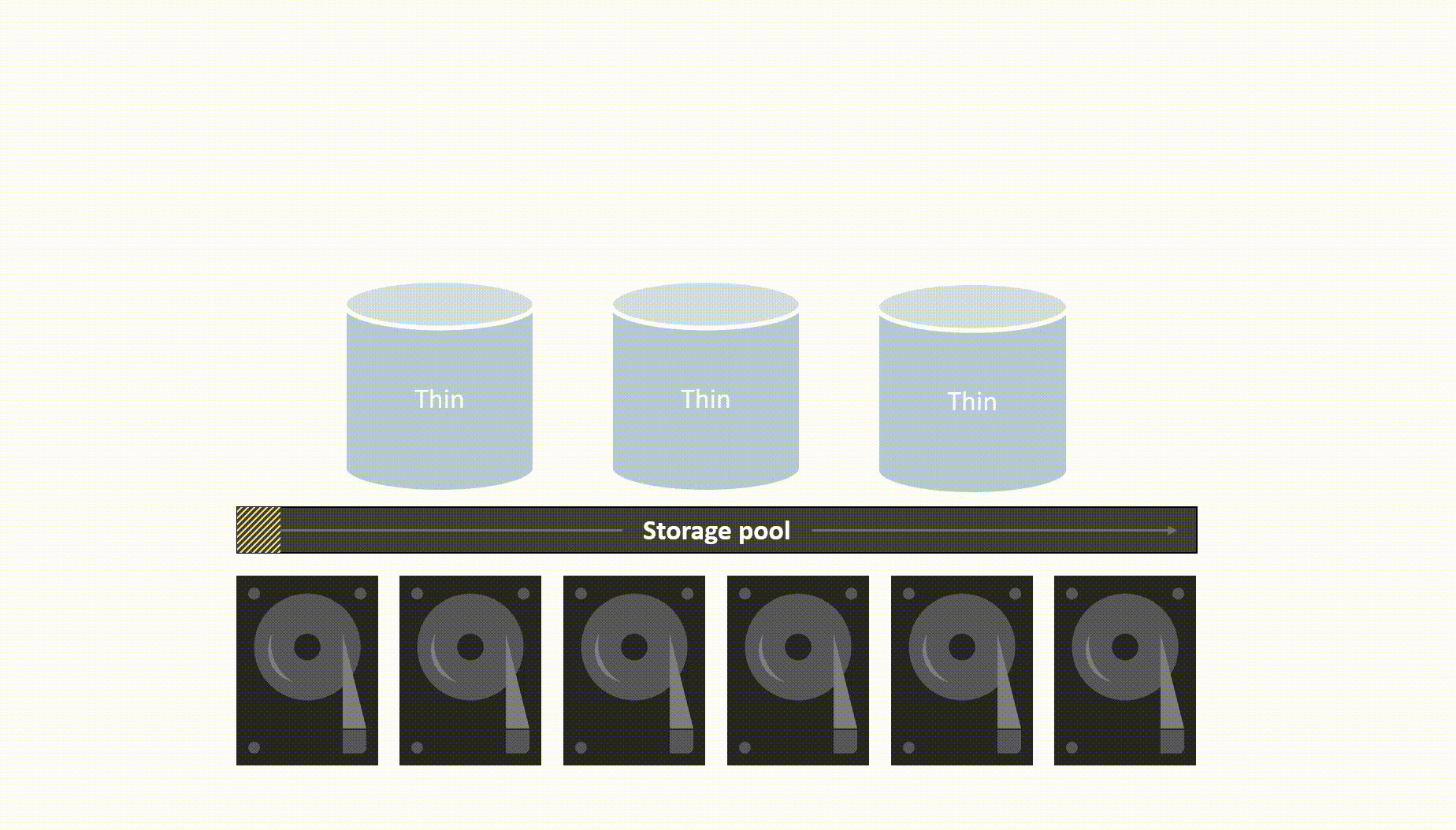
Usar o provisionamento thin com o PowerShell
As duas opções para provisionar um volume com o PowerShell são Fixo e Fino. Isso pode ser definido no nível de volume ou aplicado como um tipo de provisionamento padrão ao pool de armazenamento. Use os cmdlets abaixo para criar um volume de provisionamento fino ou verificar/alterar as configurações padrão.
Opção 1: Aplicar provisionamento thin no nível de volume
Crie um novo volume de provisionamento thin:
New-Volume -FriendlyName <name> -Size <size> -ProvisioningType Thin
Crie um novo volume de paridade acelerado por espelho de provisionamento thin:
Get-StorageTier <mirror tier> | Set-StorageTier -ProvisioningType Thin
Get-StorageTier <parity tier> | Set-StorageTier -ProvisioningType Thin
New-Volume -FriendlyName <name> -StorageTierFriendlyNames <mirror tier,parity tier> -StorageTierSizes 200GB,800GB
Verifique o tipo de provisionamento de volume:
Get-VirtualDisk -FriendlyName <name of virtual disk> | ft FriendlyName,ProvisioningType
Opção 2: Definir o tipo de provisionamento padrão do pool como thin
Altere a configuração padrão do pool para criar volumes provisionados thin:
Set-StoragePool -FriendlyName <name of storage pool> -ProvisioningTypeDefault Thin
Verifique a configuração de provisionamento padrão:
Get-StoragePool -FriendlyName <name of storage pool> | ft FriendlyName,ProvisioningTypeDefault
Altere o limite de alerta de provisionamento thin padrão:
Set-StoragePool -FriendlyName <name of storage pool> -ThinProvisioningAlertThresholds <% value>
Usar provisionamento thin no Windows Admin Center
Para alterar o tipo de provisionamento padrão de um pool de armazenamento para Fino no Windows Admin Center:
- No Gerenciador de Clusters, selecione Configurações no canto inferior esquerdo.
- No painel Configurações, selecione Espaços de Armazenamento e pools.
- Em Pool > de armazenamento Tipo de provisionamento padrão, selecione Fino.
- Selecione Guardar.
- Selecione Volumes no painel Ferramentas à esquerda e vá para a guia Inventário .
- Clique + para criar um novo volume.
Para criar um volume provisionado de forma fina no Windows Admin Center:
- No Gerenciador de Clusters, selecione Volumes no painel Ferramentas à esquerda e vá para a guia Inventário .
- Clique + para abrir o painel de criação de volume e preencher o nome, a resiliência e o tamanho do volume.
- Clique em Mais opções.
- Em Tipo de provisionamento, selecione Fino.
- Clique em Criar para concluir o processo.
Para verificar o tipo de provisionamento de um volume:
- No Gerenciador de Clusters, selecione Volumes no painel Ferramentas à esquerda e vá para a guia Inventário .
- Selecione um volume para visitar a página Propriedades .
- Verifique o tipo de provisionamento.
Para exibir o tipo Provisionamento como um título de coluna:
- No Gerenciador de Clusters, selecione Volumes no painel Ferramentas à esquerda e vá para a guia Inventário .
- Clique no ícone Seletor de colunas.
- Clique em Adicionar uma coluna e procure Tipo de provisionamento
- Selecione Guardar.
FAQ sobre o aprovisionamento dinâmico
Esta seção responde a perguntas freqüentes sobre o provisionamento thin no Azure Stack HCI, versão 21H2.
Os volumes fixos existentes podem ser convertidos em finos?
Sim. Há suporte para a conversão de um volume fixo para um volume fino, consulte Converter volumes provisionados fixos em thin no Azure Stack HCI.
É possível voltar a criar volumes provisionados fixos como padrão depois de mudar a configuração para thin?
Sim. Navegue até Configurações > Espaços de armazenamento e pools e altere o tipo de provisionamento padrão de volta para Fixo.
Pode haver uma combinação de volumes fixos e finos em um pool de armazenamento?
Sim, é possível ter uma mistura de volumes fixos e finos em uma piscina.
O espaço será devolvido ao pool imediatamente após a exclusão dos arquivos?
N.º Este é um processo gradual que pode levar 15 minutos ou mais depois que os arquivos são excluídos. Se houver muitas cargas de trabalho em execução no cluster, pode levar mais tempo para que todo o espaço seja retornado ao pool.
Posso provisionar demais o volume no Windows Admin Center?
Sim. Ao criar um volume, o tamanho pode ser maior do que a capacidade disponível do pool se o tipo de provisionamento for fino.
Próximos passos
Para obter mais informações, consulte também: